Excel中如何制作带折线的面积图?步骤来了!
上期,网校跟大家分享了Excel折线图的制作步骤。今天网校来教大家Excel中带折线的面积图的制作方法。
如下图所示,郑小宝科技有限公司共有广州、深圳、北京、上海四家分公司,现在要对这四家分公司上半年的盈利情况进行分析。

如果我们要制作出如下图一样的分析图表,应该如何操作呢?

首先我们选中表格的前三行,也就是A2:F4 这片区域,然后点击“插入”选项卡下的图表,点击“所有图表”,选择最后一项“组合图”。
图表类型我们分别选择面积图和带标记的堆积折线图,然后点击确定。
接下来我们选中折现,点击鼠标右键,点击“选择数据”。在图例项下分别将两个名称为“一月”的系列进行重新设置,点击“编辑”,在编辑数据系列弹框中,将两个系列名称都设置为“总和”,系列值都选择$B$9:$E$9这片区域。

接下来,我们去掉图例,将网格线设置为“无线条”,删除垂直轴的刻度值。

然后我们分别设置一下面积图的颜色、折线的颜色以及折线宽度,修改一下标题,再添加上数据标签。

这样一个带折线的面积图就制作好啦!你学会了吗?
本文为正保会计网校老师原创文章
转载请注明
更多推荐:
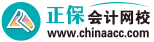

 新用户扫码下载
新用户扫码下载



![[em2_01]](https://live.cdeledu.com/web/images/emoji/01.png)
![[em2_02]](https://live.cdeledu.com/web/images/emoji/02.png)
![[em2_03]](https://live.cdeledu.com/web/images/emoji/03.png)
![[em2_04]](https://live.cdeledu.com/web/images/emoji/04.png)
![[em2_05]](https://live.cdeledu.com/web/images/emoji/05.png)
![[em2_06]](https://live.cdeledu.com/web/images/emoji/06.png)
![[em2_07]](https://live.cdeledu.com/web/images/emoji/07.png)
![[em2_08]](https://live.cdeledu.com/web/images/emoji/08.png)
![[em2_09]](https://live.cdeledu.com/web/images/emoji/09.png)
![[em2_10]](https://live.cdeledu.com/web/images/emoji/10.png)
![[em2_11]](https://live.cdeledu.com/web/images/emoji/11.png)
![[em2_12]](https://live.cdeledu.com/web/images/emoji/12.png)
![[em2_13]](https://live.cdeledu.com/web/images/emoji/13.png)
![[em2_14]](https://live.cdeledu.com/web/images/emoji/14.png)
![[em2_15]](https://live.cdeledu.com/web/images/emoji/15.png)
![[em2_16]](https://live.cdeledu.com/web/images/emoji/16.png)
![[em2_17]](https://live.cdeledu.com/web/images/emoji/17.png)
![[em2_18]](https://live.cdeledu.com/web/images/emoji/18.png)
![[em2_19]](https://live.cdeledu.com/web/images/emoji/19.png)
![[em2_20]](https://live.cdeledu.com/web/images/emoji/20.png)














 财会备考工具
财会备考工具
 扫一扫关注
扫一扫关注